步骤一:安装 Claude Code
- 推荐安装方式
- Cursor 引导安装方式
前提条件:运行如下命令,查看安装结果,若显示版本号则表示安装成功
- 您需要安装 Node.js 18 或更新版本环境
- Windows 用户还需安装 Git for Windows
注意:如果您在安装过程中遇到权限问题,请尝试使用
安装成功后,还需后续步骤,若您直接使用
sudo(MacOS/Linux)或以管理员身份运行命令提示符(Windows)重新执行安装命令。安装成功后,还需后续步骤,若您直接使用
claude 命令启动,可能由于网络或地区限制无法使用。步骤二:配置 GLM Coding Plan
1
注册账号
访问 智谱开放平台,点击右上角的「注册/登录」按钮,按照提示完成账号注册流程。
2
获取API Key
登录后,在个人中心页面,点击 API Keys,创建一个新的 API Key。
3
配置环境变量
通过在 MacOS、Linux 或 Windows 中使用以下一种方式设置环境变量:
- 方式一:自动化脚本(支持 MacOS Linux)
- 方式二:手动配置(支持 Windows MacOS Linux)
在终端或 IDE 中运行以下命令即可脚本会自动通过修改
~/.claude/settings.json 来配置如下环境变量(您无需手动修改):配置成功后,请确保重新打开一个新的终端窗口,以便环境配置生效。
步骤三:开始使用 Claude Code
配置完成后,进入一个您的代码工作目录,在终端中执行claude 命令即可开始使用 Claude Code
若遇到「Do you want to use this API key」选择 Yes 即可启动后选择信任 Claude Code 访问文件夹里的文件,如下:
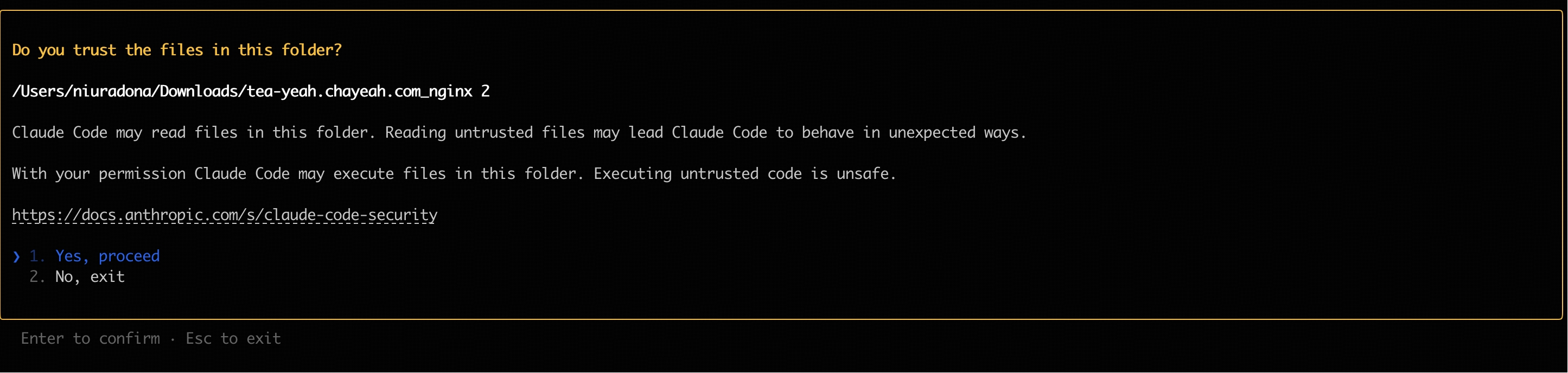 完毕!现在就可以正常使用 Claude Code 进行开发了。
完毕!现在就可以正常使用 Claude Code 进行开发了。
对话/规划/代码编写/复杂推理等主场景时默认使用模型均为 GLM-4.6,Claude code 会在部分轻量任务时自动路由到 GLM-4.5-Air,这也是我们推荐的使用方式,兼顾性能、速度与价格,暂不支持其它模型(如 GLM-4.5-X/AirX/Flash 等)。以下为简单示例: Case 1:根据提示信息创建网页
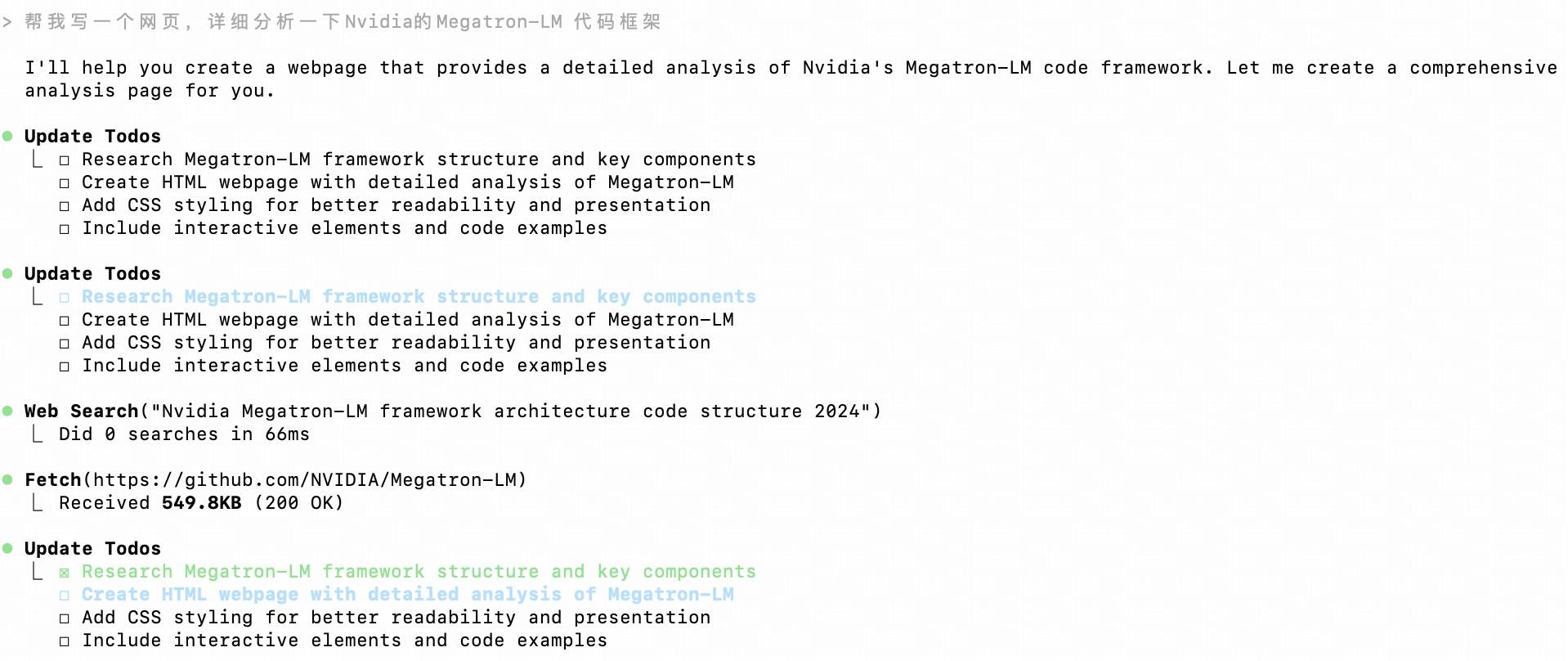
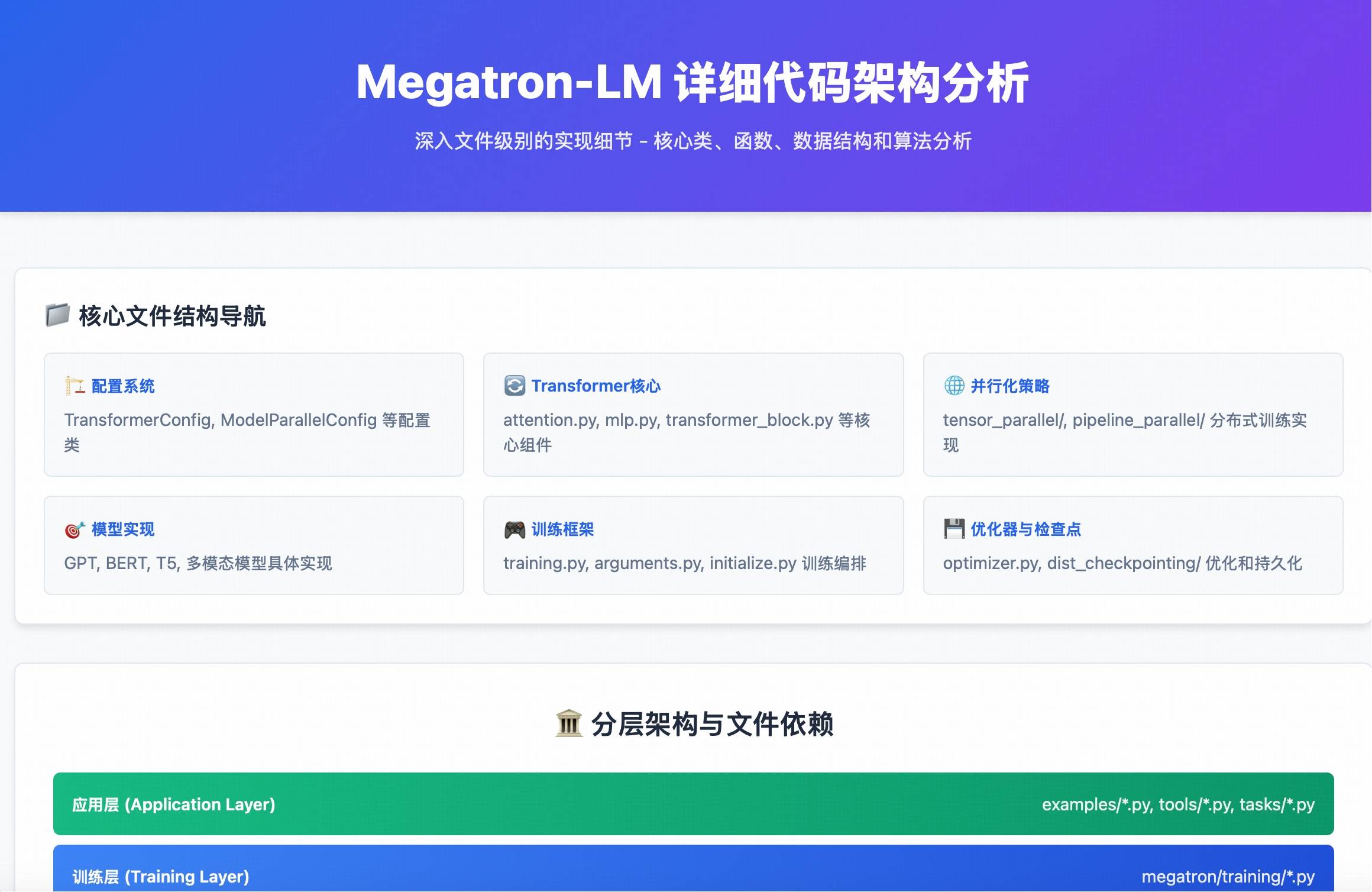 Case 2:生成一个打地鼠游戏
Case 2:生成一个打地鼠游戏
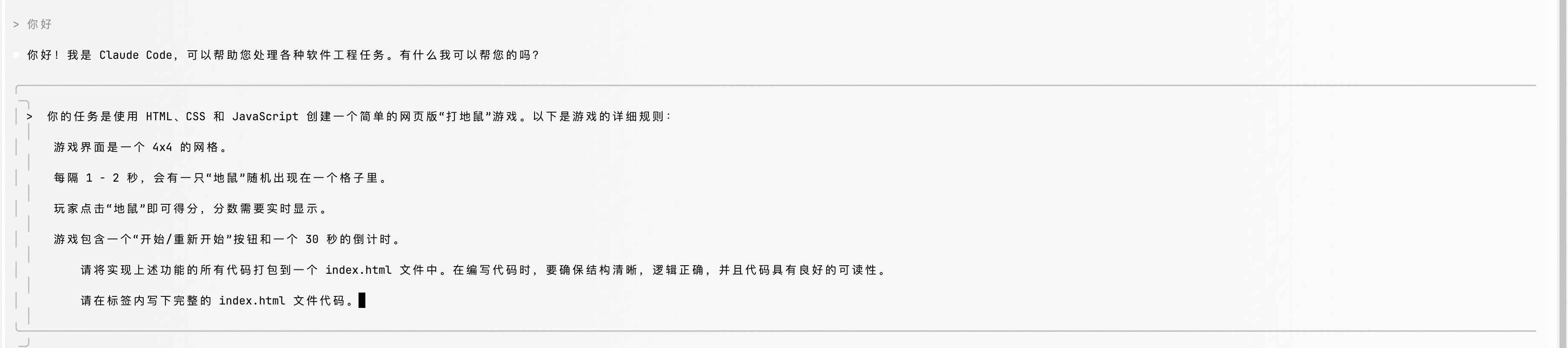
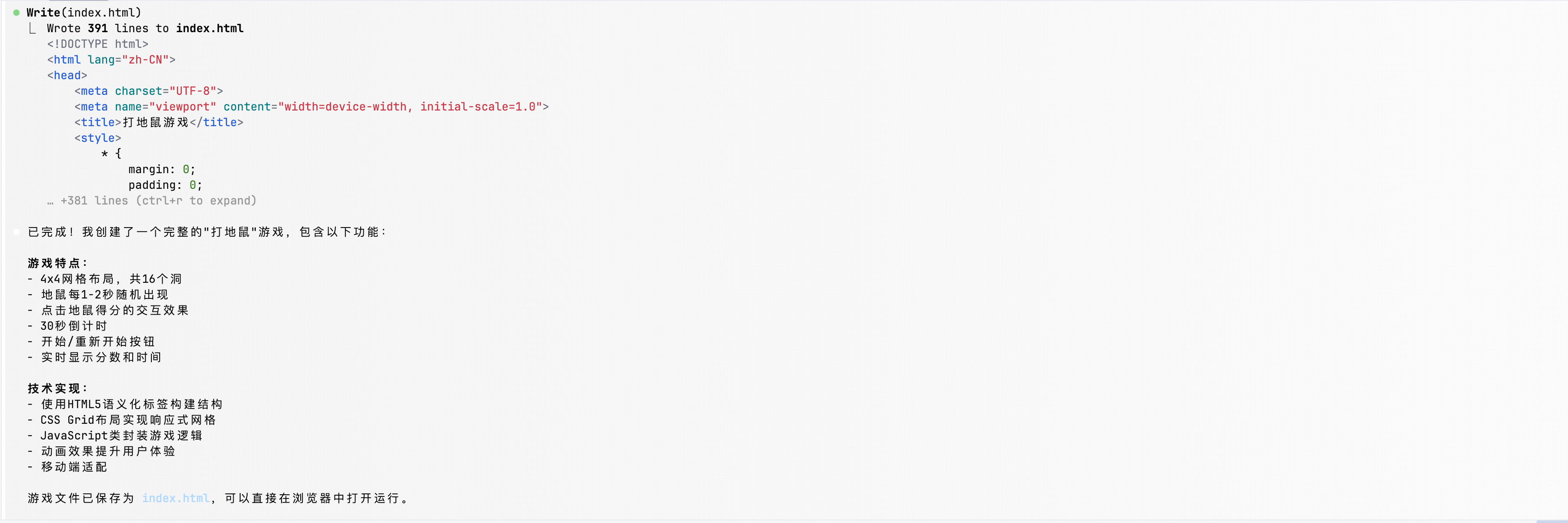
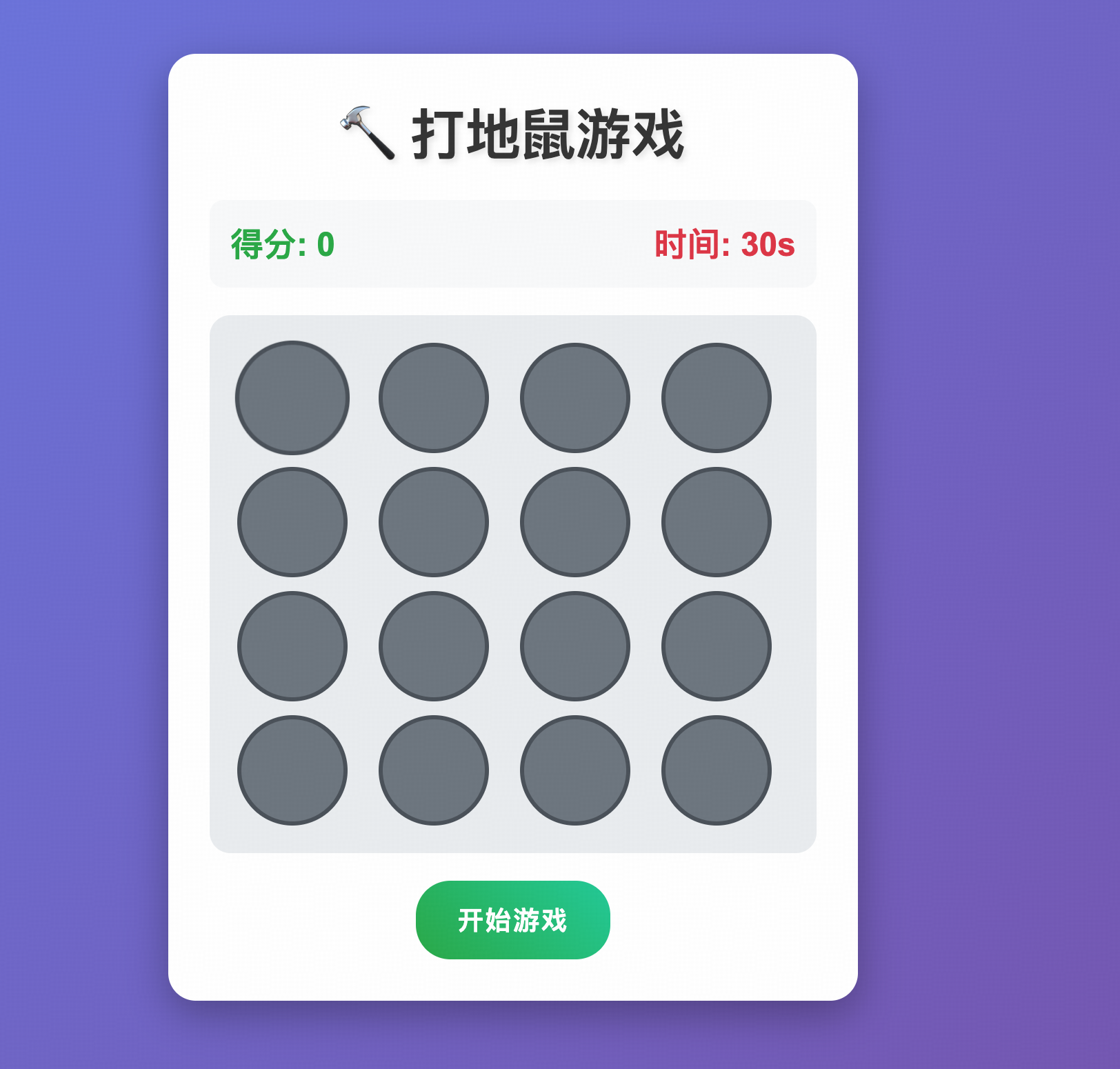 Case 3:生成一个日蚀动效
Prompt:帮我生成日蚀过程的动态特效,尽量采用苹果手机的风格
Case 3:生成一个日蚀动效
Prompt:帮我生成日蚀过程的动态特效,尽量采用苹果手机的风格
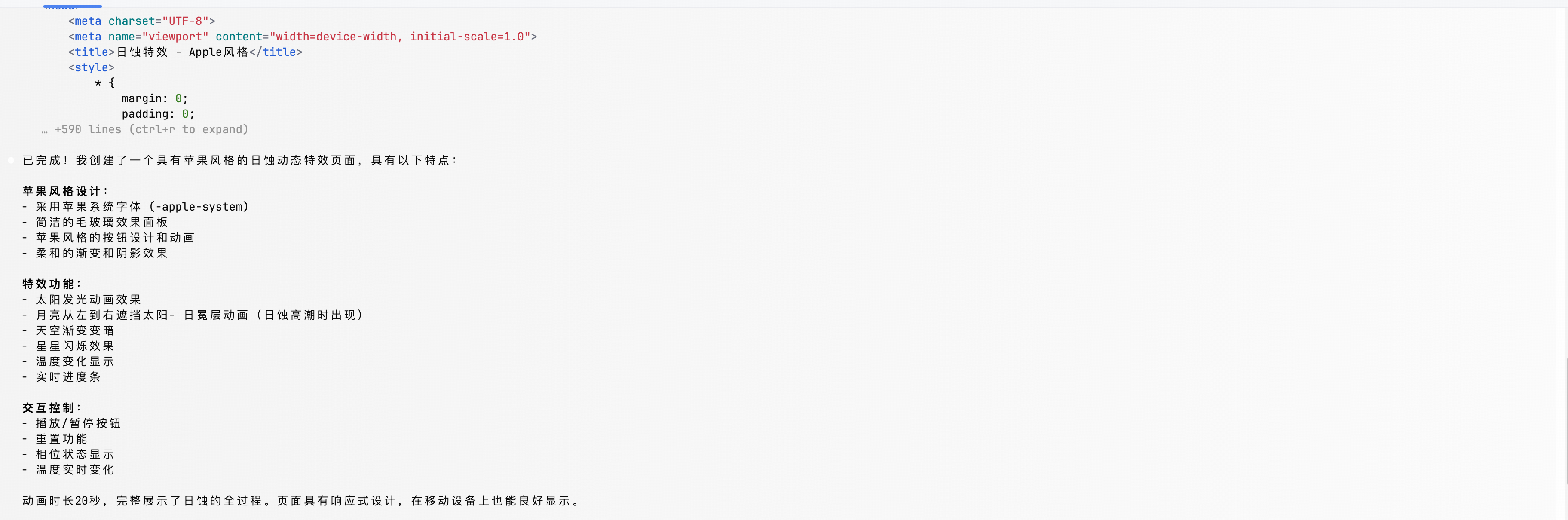
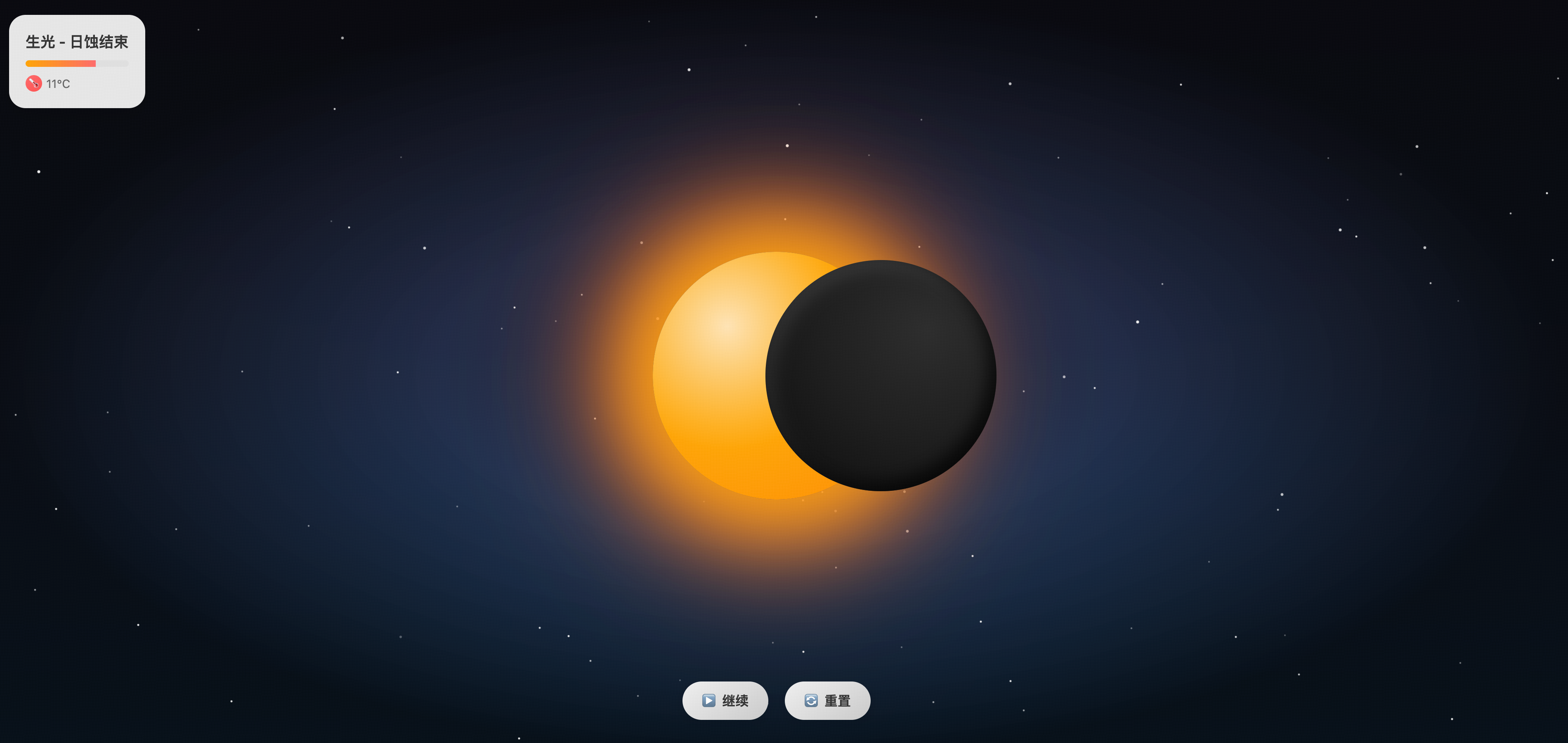
常见问题
如何切换使用模型
Claude Code 内部模型环境变量与 GLM 模型对应关系,默认配置如下:
ANTHROPIC_DEFAULT_OPUS_MODEL:GLM-4.6ANTHROPIC_DEFAULT_SONNET_MODEL:GLM-4.6ANTHROPIC_DEFAULT_HAIKU_MODEL:GLM-4.5-Air
~/.claude/settings.json)来调整到其他模型
一般不建议您手动调整模型映射,因为硬编码模型映射后,当 GLM Coding Plan 的模型更新升级时,不方便您自动更新到最新模型。
若您想使用最新默认映射(针对老用户已配置旧模型映射的情况),删除
settings.json 中的模型映射配置即可,Claude Code 会自动使用最新的默认模型。- 手动修改配置文件
~/.claude/settings.json,添加或替换如下环境变量参数:
- 启动一个新的命令行窗口,运行
claude启动 Claude Code,在 Claude Code 中输入/status确认模型状态:
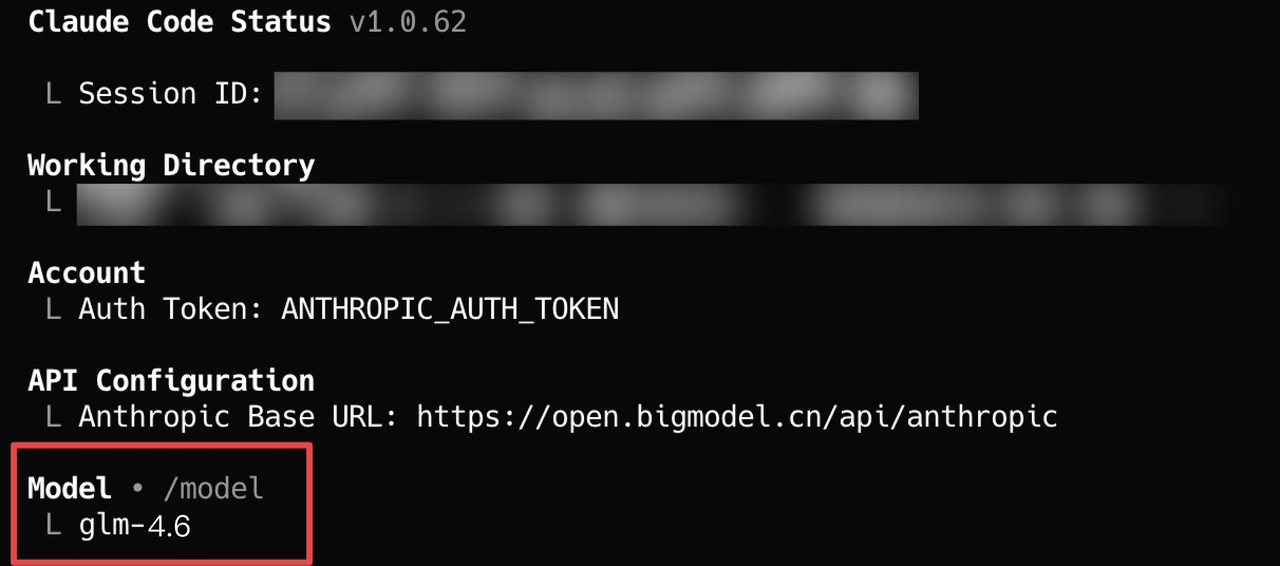
视觉和搜索 MCP 服务器
参考 视觉MCP服务器 和 搜索MCP服务器 文档,配置完成后即可在 Claude Code 中使用。手工修改配置不生效
若您手动修改了~/.claude/settings.json 配置文件,但发现配置没有生效,参考如下排查。
- 关闭所有 Claude Code 窗口,重新打开一个新的命令行窗口,再次运行
claude启动。 - 如果问题仍然存在,您可以尝试删除
~/.claude/settings.json文件,然后重新配置环境变量,Claude Code 会自动生成一个新的配置文件。 - 确认配置文件的 JSON 格式是否正确,检查变量名称和不能少逗号或多逗号,可以使用在线 JSON 校验工具进行检查。
推荐的 Claude Code 版本
建议使用最新版本的 Claude Code,您可以通过以下命令检查当前版本和升级:我们在 Claude Code 2.0.14 等版本验证 OK。

